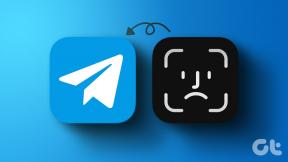6 საუკეთესო შესწორება Bluetooth ყურსასმენებისთვის, რომლებიც არ უკავშირდება Fire TV Stick 4K-ს
Miscellanea / / April 04, 2023
არ გსურთ შეაწუხოთ თქვენი ოჯახი ღამით ფილმების ან სატელევიზიო შოუს ყურებისას? თქვენ შეგიძლიათ დაუკავშიროთ Bluetooth ყურსასმენები ან ყურსასმენები თქვენს პირდაპირ Fire TV Stick 4K-ს. Თუ თქვენ გაქვთ ყურსასმენები Dolby Atmos-ის მხარდაჭერით, შეგიძლიათ დააკავშიროთ ისინი ჩაძირული აუდიო გამოცდილებისთვის.

მაგრამ წარმოიდგინეთ სცენარი, როდესაც მოგიწევთ გამოტოვოთ თქვენი საყვარელი ნივთების ყურება მხოლოდ იმიტომ, რომ თქვენი Bluetooth ყურსასმენები ვერ დაკავშირება. თუ ეს თქვენ შეგემთხვათ, ჩვენ აქ ვართ, რათა დაგეხმაროთ საუკეთესო გამოსწორებაში Bluetooth ყურსასმენებისთვის, რომლებიც არ უკავშირდება Fire TV Stick 4K-ს.
1. გათიშეთ Bluetooth ყურსასმენები სხვა მოწყობილობებიდან
აშკარად ჟღერს, არა? თუმცა, ეს არის ერთ-ერთი გავრცელებული მიზეზი იმისა, რომ თქვენი Bluetooth ყურსასმენები არ უკავშირდება თქვენს Fire TV Stick 4K-ს. თქვენ დაგჭირდებათ წყვილის გათიშვა Fire TV Stick-ისგან. ამის შემდეგ, კვლავ დააკავშირეთ ისინი. ასევე, შეინახეთ გამოყოფილი ყურსასმენები თქვენი Fire TV Stick 4K დანარჩენებისგან განცალკევებით.
2. მიიტანეთ ყურსასმენები Fire TV Stick 4K-თან
როგორც შენი Fire TV Stick 4K პულტი, თქვენ უნდა დარწმუნდეთ, რომ Bluetooth ყურსასმენები ან ყურსასმენები უფრო ახლოსაა თქვენს Fire TV Stick 4K-თან. ვინაიდან Bluetooth ყურსასმენებს აქვთ დაკავშირების შეზღუდული დიაპაზონი, შეეცადეთ არ იჯდეთ ძალიან შორს. Bluetooth ყურსასმენებისა და ყურსასმენების უმეტესობისთვის შეგიძლიათ შეინარჩუნოთ 10 მეტრამდე მანძილი Fire TV Stick 4K-დან. მიუახლოვდით ყურსასმენებს და სცადეთ შეამოწმოთ, ადვილად ამოიცნობს თუ არა მას Fire TV Stick.
3. ხელახლა ჩართეთ ტელევიზორი
თუ Bluetooth ყურსასმენებს ვერ დააკავშირებთ, ჩართეთ ან გადატვირთეთ ტელევიზორი ან მონიტორი. ეს ასევე გადატვირთავს თქვენს Fire TV Stick 4K-ს და გადატვირთავს Fire OS-ს. ამის შემდეგ, სცადეთ თქვენი ყურსასმენების დაკავშირება ამ ნაბიჯების შემდეგ.
Ნაბიჯი 1: თქვენს Fire TV-ის მთავარ გვერდზე გადადით პარამეტრებზე.

ნაბიჯი 2: აირჩიეთ დისტანციური და Bluetooth მოწყობილობები.

ნაბიჯი 3: აირჩიეთ სხვა Bluetooth მოწყობილობები.

ნაბიჯი 4: აირჩიეთ Bluetooth მოწყობილობების დამატება.

ნაბიჯი 5: ჩართეთ Bluetooth დაწყვილების რეჟიმი ყურსასმენზე ან ყურსასმენზე.
ნაბიჯი 6: როდესაც ხედავთ თქვენი ყურსასმენის ან ყურსასმენის მოდელის სახელს, აირჩიეთ იგი.

თქვენი Bluetooth ყურსასმენი ახლა უნდა დაწყვილდეს თქვენს Fire TV Stick 4K-თან.

4. შეამოწმეთ Bluetooth თავსებადობა
თქვენი ყურსასმენი ან ყურსასმენი თავსებადია Fire TV Stick 4K-თან? თქვენ უნდა შეამოწმოთ თქვენი ყურსასმენების Bluetooth სპეციფიკაციები. Fire TV Stick 4K მხარს უჭერს Bluetooth 5.0. ასე რომ, თუ თქვენი ყურსასმენი ან ყურსასმენი 2 ან 3 წელზე მეტია, Bluetooth 5.0 მხარდაჭერა ნაკლებად სავარაუდოა. შეამოწმეთ თქვენი ყურსასმენის ან ყურსასმენის მწარმოებლის პროდუქტის გვერდი Bluetooth-ის ზუსტი ვერსიისთვის.
5. გადააყენეთ Fire TV Stick 4K
თქვენ ასევე შეგიძლიათ დააბრუნოთ თქვენი Fire TV Stick 4K ნაგულისხმევ ქარხნულ პარამეტრებზე. ეს პროცესი წაშლის ყველა დაინსტალირებულ აპს და მოგიწევთ ხელახლა შეხვიდეთ თქვენს Amazon ანგარიშზე. მაგრამ ეს ასევე წაშლის თქვენს Fire TV Stick 4K-თან დაკავშირებულ Bluetooth მოწყობილობების წინა პარამეტრებს და მონაცემებს.
Ნაბიჯი 1: Fire TV-ის მთავარ ეკრანზე გადადით პარამეტრებზე.

ნაბიჯი 2: აირჩიეთ My Fire TV ოფციებიდან.

ნაბიჯი 3: გადაახვიეთ ქვემოთ და აირჩიეთ ქარხნულ ნაგულისხმევზე გადაყენება.

ნაბიჯი 4: აირჩიეთ ხელახლა გადატვირთვა თქვენი არჩევანის დასადასტურებლად.

ნაბიჯი 5: პროცესის დასრულების შემდეგ შედით თქვენს Amazon ანგარიშზე და სცადეთ თქვენი Bluetooth ყურსასმენის დაკავშირება.
6. განაახლეთ Fire OS
პრობლემის გადასაჭრელად ბოლო საშუალება, თუ ჯერ კიდევ მის წინაშე დგახართ, არის Fire OS-ის ვერსიის განახლება. ზოგიერთმა შეცდომამ ან ხარვეზმა Fire OS-ის ამჟამინდელ ვერსიაში შესაძლოა გამოიწვიოს Bluetooth კავშირის პრობლემა.
Ნაბიჯი 1: Fire TV-ის მთავარ ეკრანზე გადადით პარამეტრებზე.

ნაბიჯი 2: აირჩიეთ My Fire TV ოფციებიდან.

ნაბიჯი 3: აირჩიეთ შესახებ.

ნაბიჯი 4: გადადით ქვემოთ და აირჩიეთ განახლების შემოწმება ან განახლების ინსტალაცია.

დაკავშირება და თამაში
ეს გადაწყვეტილებები დაგეხმარებათ მოაგვაროთ Bluetooth ყურსასმენების არ დაკავშირების პრობლემა Fire TV Stick 4K-თან და გაგახაროთ შეწყვეტილი ნახვის გამოცდილებით. ცდილობთ ისიამოვნოთ საუკეთესო ვიდეო და აუდიო გამოცდილებით? შეამოწმეთ ჩვენი სახელმძღვანელო როდის დაფიქსირების შესახებ Fire TV Stick 4K არ უკრავს 4K კონტენტს და Dolby Atmos არ მუშაობს Fire TV Stick 4K-ში. თუ Fire TV Stick 4K-ის გამოყენებისას პრობლემები შეგექმნათ, შეგიძლიათ წაიკითხოთ ჩვენი პოსტები.
ბოლოს განახლდა 2022 წლის 11 ნოემბერს
ზემოთ მოყვანილი სტატია შეიძლება შეიცავდეს შვილობილი ბმულებს, რომლებიც დაგეხმარებათ Guiding Tech-ის მხარდაჭერაში. თუმცა, ეს არ იმოქმედებს ჩვენს სარედაქციო მთლიანობაზე. შინაარსი რჩება მიუკერძოებელი და ავთენტური.
Დაწერილია
პაურუშ ჩაუდარი
ტექნოლოგიების სამყაროს დემისტიფიკაცია უმარტივესი გზით და ყოველდღიური პრობლემების გადაჭრა, რომლებიც დაკავშირებულია სმარტფონებთან, ლეპტოპებთან, ტელევიზორებთან და კონტენტის სტრიმინგის პლატფორმებთან.